Come disinstallare un programma dal Mac
Il sistema operativo di Apple è completamente diverso rispetto al tradizionale Windows, e per questo motivo alcune operazioni elementari possono risultare un po’ difficoltose al momento del passaggio da PC a Mac. In questa guida di oggi vediamo di spiegarvi passo passo come rimuovere un programma installato sul Mac.
È opinione comune che OS X sia un sistema operativo stabile, completo e facile da utilizzare, un po’ come la sua controparte mobile iOS per iPhone e iPad. Tuttavia, in alcuni casi il passaggio da Windows a Mac può risultare un po’ ostico, più che altro perché certe operazioni che si fanno su Windows in una certa maniera, si devono eseguire in tutt’altro modo su Mac. Ad esempio, per disinstallare un programma su Windows bisogna aprire la schermata di “Disinstalla o modifica programma” (presente in Esplora Risorse), ma su OS X l’operazione è del tutto diversa.
Ecco come procedere con la disinstallazione di un qualsiasi software utilizzando un computer Mac. Vedrete, è più semplice di quel che si possa pensare.
1) Rimuovere i programmi tramite il Cestino
Dal momento che lo scomparso Steve Jobs, ex CEO e co-fondatore di Apple, amava la semplicità e l’immediatezza d’uso, cancellare un programma installato su un Mac è davvero una passeggiata. Non dobbiamo infatti perdere tempo tra vari menu e liste, ma è sufficiente aprire il finder cliccando sulla prima icona del Dock in basso sul monitor:
A questo punto bisogna entrare nella cartella Applicazioni cliccando sulla colonna laterale di sinistra del finder:
Nella schermata che si apre bisogna cercare l’icona del programma che abbiamo intenzione di cancellare, e trascinarla all’interno del Cestino (che è sempre presente nella barra Dock in basso a destra):
In Windows, il Cestino serve solo a conservare i file cancellati in maniera non definitiva, ma sul Mac il Cestino serve anche per rimuovere i software che non ci servono più.
2) Cancellare le applicazioni installate tramite Mac App Store
Nel caso sia stata installata un’applicazione utilizzando il marketplace Mac App Store, allora l’operazione è ancora più semplice e immediata. Basta infatti avviare il Launchpad cliccando sull’apposita icona a forma di razzo presente nel Dock:
Nella schermata che si apre bisogna tenere premuto il tasto sinistro del mouse sull’icona dell’app che abbiamo intenzione di cancellare fino a quando le icone non inizieranno a muoversi. A questo punto sarà possibile cliccare sulla X che comparirà accanto all’applicazione che si vuole rimuovere:
3) Eliminare le suite di programmi
Alcune suite di applicazioni, come ad esempio Microsoft Office e Adobe Creative Suite (Photoshop, Lightroom, Illustrator, …), possono essere rimosse soltanto utilizzando l’apposito pacchetto di disinstallazione (simile a quello che si usa di solito su Windows). Nella maggior parte dei casi, il pacchetto è presente all’interno della cartella del programma (ad esempio “Applicazioni/Microsoft Office”), ma nel caso non ci sia lo strumento di disinstallazione, allora bisogna utilizzare il pacchetto DMG che è servito per l’installazione del software sul Mac. Può sembrare una cosa complicata, ma in realtà è piuttosto semplice, e ogni schermata è ricca di indicazioni per procedere con la disinstallazione.
Facciamo un esempio ipotizzando di voler disinstallare Photoshop dal Mac, ecco la procedura:
- Aprire il Finder come spiegato ad inizio articolo
- Aprire la cartella Applicazioni
- Cercare l’app Adobe Photoshop e aprire la relativa cartella
- Fare doppio click su “Uninstall Adobe Photoshop”
- Nella schermata che si apre bisogna semplicemente seguire i vari step fino al termine della disinstallazione
Questi sono i tre modi per disinstallare programmi dal Mac, facile no? 🙂

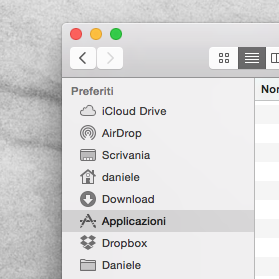


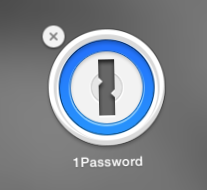
Lascia un commento